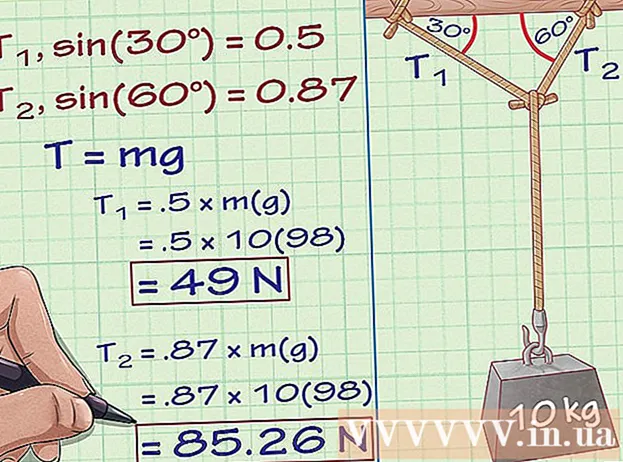نویسنده:
Alice Brown
تاریخ ایجاد:
27 ممکن است 2021
تاریخ به روزرسانی:
1 جولای 2024

محتوا
- مراحل
- قسمت 1 از 3: نحوه تنظیم Smart View
- قسمت 2 از 3: نحوه تکرار صفحه نمایش
- قسمت 3 از 3: نحوه انتقال تصویر از تلفن هوشمند خود به تلویزیون با استفاده از برنامه
در این مقاله ، نحوه استفاده از برنامه Samsung Smart View در دستگاه Android خود را برای پخش رسانه به تلویزیون هوشمند سامسونگ و کنترل تلویزیون با تلفن هوشمند خود به شما نشان خواهیم داد.
مراحل
قسمت 1 از 3: نحوه تنظیم Smart View
 1 تلویزیون هوشمند سامسونگ و تلفن هوشمند Android خود را به یک شبکه بی سیم متصل کنید. فقط در این صورت است که دستگاه ها می توانند به یکدیگر متصل شوند.
1 تلویزیون هوشمند سامسونگ و تلفن هوشمند Android خود را به یک شبکه بی سیم متصل کنید. فقط در این صورت است که دستگاه ها می توانند به یکدیگر متصل شوند.  2 برنامه Smart View را بر روی تلفن هوشمند خود نصب کنید. برای این:
2 برنامه Smart View را بر روی تلفن هوشمند خود نصب کنید. برای این: - فروشگاه Play را باز کنید
 .
. - وارد نمای هوشمند سامسونگ در نوار جستجو
- روی "Samsung Smart View" کلیک کنید.
- روی نصب ضربه بزنید.
- فروشگاه Play را باز کنید
 3 Samsung Smart View را راه اندازی کنید. این نماد شبیه یک تلویزیون با چهار خط منحنی در زیر آن است. در کشوی برنامه است
3 Samsung Smart View را راه اندازی کنید. این نماد شبیه یک تلویزیون با چهار خط منحنی در زیر آن است. در کشوی برنامه است - اگر هنوز Play Store را نبسته اید ، روی "باز کردن" در صفحه برنامه کلیک کنید تا آن را راه اندازی کنید.
 4 ضربه زدن اجازهوقتی خواسته شد فقط باید اولین بار که برنامه را شروع می کنید این کار را انجام دهید.
4 ضربه زدن اجازهوقتی خواسته شد فقط باید اولین بار که برنامه را شروع می کنید این کار را انجام دهید.  5 در صورت درخواست تلویزیون Samsung خود را انتخاب کنید. اگر دستگاه های زیادی به شبکه بی سیم متصل هستند ، دستگاهی را که می خواهید به آن متصل شوید انتخاب کنید. پیامی روی تلویزیون نمایش داده می شود. اگر فقط یک تلویزیون سامسونگ دارید ، ممکن است به طور خودکار متصل شود.
5 در صورت درخواست تلویزیون Samsung خود را انتخاب کنید. اگر دستگاه های زیادی به شبکه بی سیم متصل هستند ، دستگاهی را که می خواهید به آن متصل شوید انتخاب کنید. پیامی روی تلویزیون نمایش داده می شود. اگر فقط یک تلویزیون سامسونگ دارید ، ممکن است به طور خودکار متصل شود.  6 لطفا انتخاب کنید اجازه در تلویزیون. این گزینه در بالای صفحه تلویزیون ظاهر می شود. برای انتخاب گزینه "Allow" از ریموت تلویزیون استفاده کنید.
6 لطفا انتخاب کنید اجازه در تلویزیون. این گزینه در بالای صفحه تلویزیون ظاهر می شود. برای انتخاب گزینه "Allow" از ریموت تلویزیون استفاده کنید. - برخی از گوشی های گلکسی سامسونگ ممکن است به طور خودکار متصل شوند.
 7 برنامه یا رسانه ای را برای مشاهده انتخاب کنید. هنگامی که دستگاه ها متصل هستند ، انتخاب کنید که از دستگاه Android خود چه چیزی را در تلویزیون تماشا کنید. نمادهای همه برنامه های کاربردی که بر روی تلویزیون سامسونگ نصب شده اند در Smart View نمایش داده می شوند. روی هر برنامه ای ضربه بزنید تا در تلویزیون پخش شود.
7 برنامه یا رسانه ای را برای مشاهده انتخاب کنید. هنگامی که دستگاه ها متصل هستند ، انتخاب کنید که از دستگاه Android خود چه چیزی را در تلویزیون تماشا کنید. نمادهای همه برنامه های کاربردی که بر روی تلویزیون سامسونگ نصب شده اند در Smart View نمایش داده می شوند. روی هر برنامه ای ضربه بزنید تا در تلویزیون پخش شود. - همچنین می توانید روی نماد شکل از راه دور در گوشه بالا سمت راست کلیک کنید تا از تلفن هوشمند خود به عنوان کنترل از راه دور تلویزیون استفاده کنید.
قسمت 2 از 3: نحوه تکرار صفحه نمایش
 1 از بالای صفحه اصلی به پایین بکشید. قسمتی از نوار اعلانات در بالای صفحه با چندین نماد تنظیم سریع (Wi-Fi ، بلوتوث و غیره) باز می شود.
1 از بالای صفحه اصلی به پایین بکشید. قسمتی از نوار اعلانات در بالای صفحه با چندین نماد تنظیم سریع (Wi-Fi ، بلوتوث و غیره) باز می شود.  2 دوباره از بالای صفحه به پایین بکشید. کل پنل اعلان با تعداد زیادی نماد تنظیم سریع باز می شود.
2 دوباره از بالای صفحه به پایین بکشید. کل پنل اعلان با تعداد زیادی نماد تنظیم سریع باز می شود.  3 ضربه زدن SmartView یا قالب. یک پنجره بازشو لیستی از دستگاه هایی را که می توانید به آنها متصل شوید نشان می دهد. در برخی از تلفن های هوشمند این گزینه "Duplicate Screens" نامیده می شود.
3 ضربه زدن SmartView یا قالب. یک پنجره بازشو لیستی از دستگاه هایی را که می توانید به آنها متصل شوید نشان می دهد. در برخی از تلفن های هوشمند این گزینه "Duplicate Screens" نامیده می شود. - اگر این گزینه را نمی بینید ، انگشت خود را از راست به چپ بکشید تا با سایر نمادهای تنظیم سریع به صفحه دوم پنل اعلانات بروید.
 4 تلویزیون خود را انتخاب کنید. تصویر دستگاه Android در تلویزیون نمایش داده می شود. اکنون هر چیزی که روی صفحه نمایش گوشی های هوشمند نمایش داده می شود ، روی صفحه تلویزیون نمایش داده می شود.
4 تلویزیون خود را انتخاب کنید. تصویر دستگاه Android در تلویزیون نمایش داده می شود. اکنون هر چیزی که روی صفحه نمایش گوشی های هوشمند نمایش داده می شود ، روی صفحه تلویزیون نمایش داده می شود. - در برخی از برنامه ها ، می توانید تلفن هوشمند خود را بچرخانید تا به جهت صفحه نمایش افقی تغییر دهید.
قسمت 3 از 3: نحوه انتقال تصویر از تلفن هوشمند خود به تلویزیون با استفاده از برنامه
 1 برنامه ای را راه اندازی کنید که بتواند تصویری از تلفن هوشمند را روی صفحه تلویزیون نمایش دهد. این برنامه ها شامل YouTube ، Hulu ، Netflix و دیگران است.
1 برنامه ای را راه اندازی کنید که بتواند تصویری از تلفن هوشمند را روی صفحه تلویزیون نمایش دهد. این برنامه ها شامل YouTube ، Hulu ، Netflix و دیگران است.  2 روی نماد انتقال تصویر در برنامه کلیک کنید. مکان آن بستگی به برنامه دارد ، اما معمولاً در گوشه بالا سمت راست قرار دارد. نماد شبیه یک مستطیل با سیگنال های بی سیم (در گوشه سمت چپ پایین نماد) است. یک پنجره بازشو با لیستی از دستگاه هایی که به شبکه بی سیم متصل هستند و می توانند به آنها متصل شوند ظاهر می شود.
2 روی نماد انتقال تصویر در برنامه کلیک کنید. مکان آن بستگی به برنامه دارد ، اما معمولاً در گوشه بالا سمت راست قرار دارد. نماد شبیه یک مستطیل با سیگنال های بی سیم (در گوشه سمت چپ پایین نماد) است. یک پنجره بازشو با لیستی از دستگاه هایی که به شبکه بی سیم متصل هستند و می توانند به آنها متصل شوند ظاهر می شود.  3 تلویزیون خود را انتخاب کنید. برنامه نصب شده بر روی تلفن هوشمند به تلویزیون متصل می شود.
3 تلویزیون خود را انتخاب کنید. برنامه نصب شده بر روی تلفن هوشمند به تلویزیون متصل می شود.  4 یک ویدیو یا آهنگ در تلفن هوشمند خود انتخاب کنید. فیلم ها یا موسیقی در تلویزیون پخش می شود ، اما در تلفن هوشمند پخش نمی شود ، به این معنی که می توانید هنگام پخش از تلفن هوشمند خود استفاده کنید.
4 یک ویدیو یا آهنگ در تلفن هوشمند خود انتخاب کنید. فیلم ها یا موسیقی در تلویزیون پخش می شود ، اما در تلفن هوشمند پخش نمی شود ، به این معنی که می توانید هنگام پخش از تلفن هوشمند خود استفاده کنید.